PrismProCS4视频导出全攻略
时间:2025-08-30 10:27:42 132浏览 收藏
文章不知道大家是否熟悉?今天我将给大家介绍《Prism Pro CS4视频导出教程》,这篇文章主要会讲到等等知识点,如果你在看完本篇文章后,有更好的建议或者发现哪里有问题,希望大家都能积极评论指出,谢谢!希望我们能一起加油进步!
解决Adobe Premiere Pro CS4绿色版视频导出失败问题,可参考以下步骤:检查编码配置,升级解码组件,修复程序文件,尝试不同输出格式,并确认系统环境兼容。
1、 完成视频编辑后,进入文件菜单选择保存,将项目保存至本地,然后退出Adobe Premiere Pro,操作如下图所示。

2、 找到并双击运行Adobe Media Encoder应用程序,启动该工具,具体操作见下图。
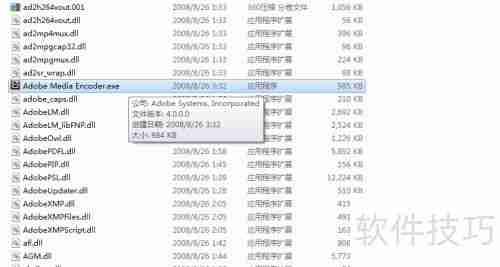
3、 重新打开Adobe Premiere Pro软件,进入主界面,如图所示。
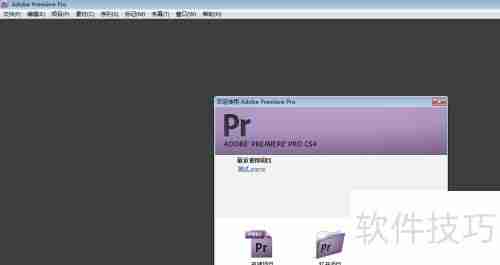
4、 进入C盘的路径“Program Files\Common Files\Adobe\DynamicLink”,双击运行其中的DynamicLinkManager程序。成功启动后,可在任务管理器中查看相关进程是否正常运行,状态如下图所示,用于确认组件加载无误。
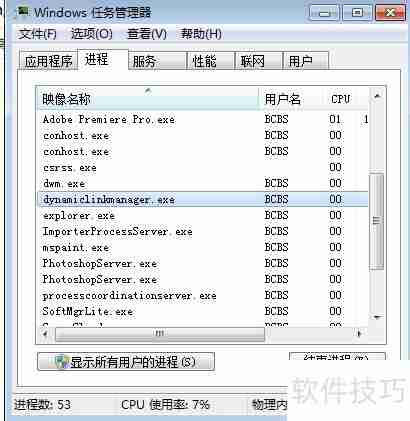
5、 在Adobe Media Encoder界面中,点击文件菜单,选择“导入Premiere Pro序列”选项,操作如图所示。

6、 浏览并选中之前保存的项目文件,右侧窗口将自动列出可用的序列内容,如图所示。
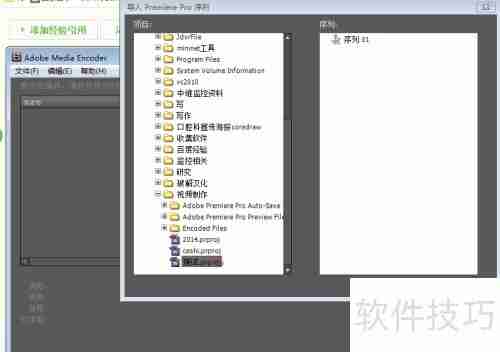
7、 选中所需序列后点击确定,将其添加到转码队列中,准备开始导出,如图所示。
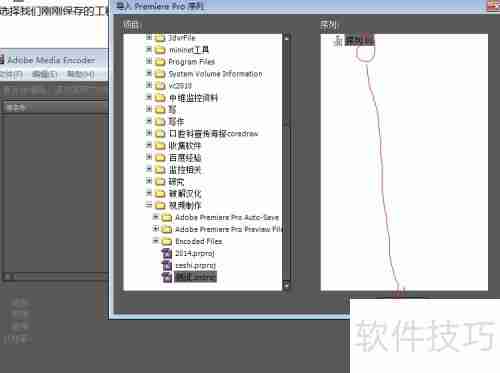
8、 转码进程开始执行,底部区域将实时显示预计完成时间和当前进度,如图所示。

到这里,我们也就讲完了《PrismProCS4视频导出全攻略》的内容了。个人认为,基础知识的学习和巩固,是为了更好的将其运用到项目中,欢迎关注golang学习网公众号,带你了解更多关于的知识点!
-
501 收藏
-
501 收藏
-
501 收藏
-
501 收藏
-
501 收藏
-
414 收藏
-
219 收藏
-
111 收藏
-
130 收藏
-
491 收藏
-
320 收藏
-
403 收藏
-
461 收藏
-
265 收藏
-
210 收藏
-
182 收藏
-
465 收藏
-

- 前端进阶之JavaScript设计模式
- 设计模式是开发人员在软件开发过程中面临一般问题时的解决方案,代表了最佳的实践。本课程的主打内容包括JS常见设计模式以及具体应用场景,打造一站式知识长龙服务,适合有JS基础的同学学习。
- 立即学习 543次学习
-

- GO语言核心编程课程
- 本课程采用真实案例,全面具体可落地,从理论到实践,一步一步将GO核心编程技术、编程思想、底层实现融会贯通,使学习者贴近时代脉搏,做IT互联网时代的弄潮儿。
- 立即学习 516次学习
-

- 简单聊聊mysql8与网络通信
- 如有问题加微信:Le-studyg;在课程中,我们将首先介绍MySQL8的新特性,包括性能优化、安全增强、新数据类型等,帮助学生快速熟悉MySQL8的最新功能。接着,我们将深入解析MySQL的网络通信机制,包括协议、连接管理、数据传输等,让
- 立即学习 500次学习
-

- JavaScript正则表达式基础与实战
- 在任何一门编程语言中,正则表达式,都是一项重要的知识,它提供了高效的字符串匹配与捕获机制,可以极大的简化程序设计。
- 立即学习 487次学习
-

- 从零制作响应式网站—Grid布局
- 本系列教程将展示从零制作一个假想的网络科技公司官网,分为导航,轮播,关于我们,成功案例,服务流程,团队介绍,数据部分,公司动态,底部信息等内容区块。网站整体采用CSSGrid布局,支持响应式,有流畅过渡和展现动画。
- 立即学习 485次学习
